Cómo editar Memoji en Android y iPhone[2022]
Un memoji es simplemente tu avatar de dibujos animados. Puede aprender fácilmente cómo editar memoji y crear un memoji personalizado que sea exactamente igual a usted. Desde el color de los ojos hasta las pecas, puede agregar todas las características que hacen que el memoji se vea como una versión de mini dibujos animados de usted.
Dado que un memoji personalizado es una forma más personalizada de expresar nuestras emociones, puede ser la manera perfecta de agregar un toque de humor a las conversaciones. Todo el mundo ama una pegatina única, especialmente si se parece a ellos. Por lo tanto, puede obtener ayuda de nuestra guía sobre cómo cambiar memoji y llevar su experiencia de mensajes de texto al siguiente nivel.
- Sugerencia adicional: Memoji VS Emoji
- Parte 1: Cómo editar Memoji en iPhone
- Parte 2: Cómo editar Memoji en Android
Sugerencia adicional: Memoji VS Emoji
Ahora debes estar preguntándote cuál es la diferencia entre un memoji y un emoji. Bueno, existe la primera gran diferencia, que es que un memoji es tu avatar de dibujos animados, mientras que un emoji es un dibujo de cara amarilla con varias expresiones.
1. El memoji se basa únicamente en un rostro humano, pero un emoji puede ser cualquier objeto, lugar o incluso un símbolo. Si bien en su mayoría puede crear un emoji personalizado según su estilo y gustos, los emojis son limitados. Los memoji personalizados también se pueden vestir y decorar para que sirvan como la mini versión perfecta de ti, completa desde aretes hasta pecas.
2. Además, casi todos tienen el mismo conjunto de emojis. Pero dado que los memojis se crean para parecerse a una persona, todos tienen un paquete único de memojis que se parecen a la versión de dibujos animados de ellos.
A pesar de las diferencias, tanto los memojis como los emojis tienen el mismo significado y pueden animar tu experiencia de enviar mensajes de texto de maneras divertidas.
Parte 1: Cómo editar Memoji en iPhone
La mayoría de ustedes pueden ser usuarios de iPhone, por lo que es justo mostrarles algunas formas fáciles de editar memoji en su iPhone. Hay dos formas de crear un memoji personalizado y luego editarlo. ¡Vamos a sumergirnos!
Método 1: edite Memoji en el editor incorporado
La introducción de iOS13 ha hecho posible que la mayoría de los usuarios de iPhone creen o editen sus memojis como quieran. Pero para usar este editor incorporado para crear un memoji personalizado, asegúrese de que su dispositivo esté actualizado a iOS13.
En este editor exclusivo de Apple, los pasos son bastante sencillos. Pero para ayudarlo más, lo guiaré con los pasos en detalle.
- Vaya a iMessages y abra una nueva pestaña de mensaje o una conversación anterior y toque el ícono Appstore para revelar la barra de la aplicación. Presiona el ícono de Animoji representado por las tres cabezas
![]()
- Elija el memoji que desea editar y haga clic en los tres puntos en la esquina inferior izquierda. Haga clic en Editar en el cuadro de diálogo emergente. También puede tocar Duplicar para copiar el mismo memoji.
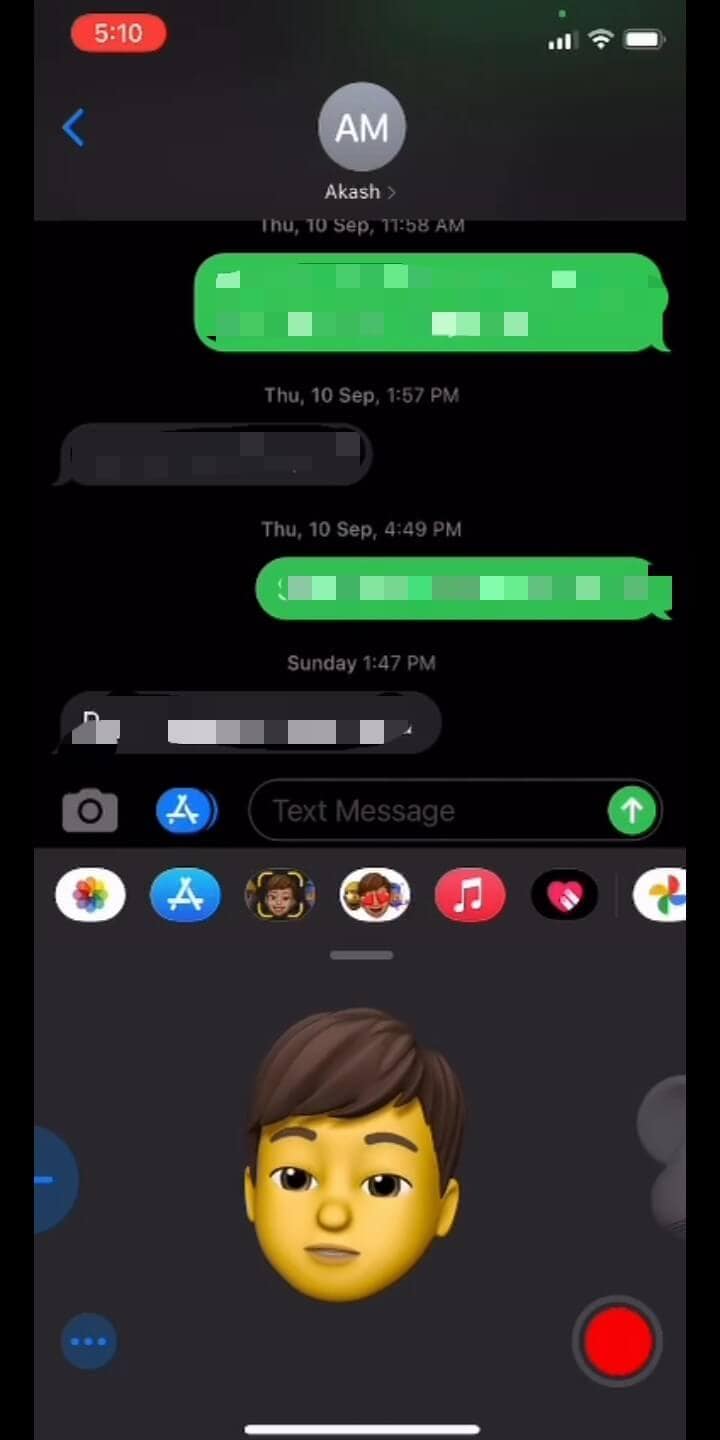
- Ahora se le darán varias opciones para crear un memoji personalizado que se vea exactamente como usted, hasta el último detalle. Haga clic en Skintab para cambiar el color de la piel, agregar pecas o un lunar
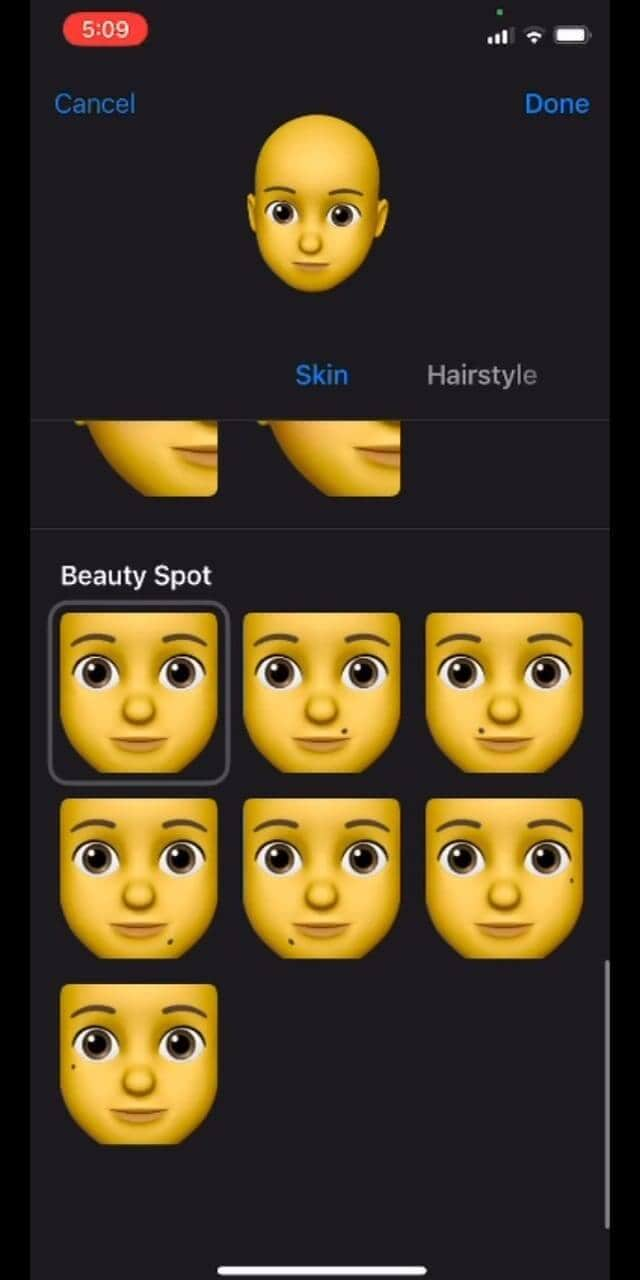
- Elige el peinado y el color de pelo que más te favorece
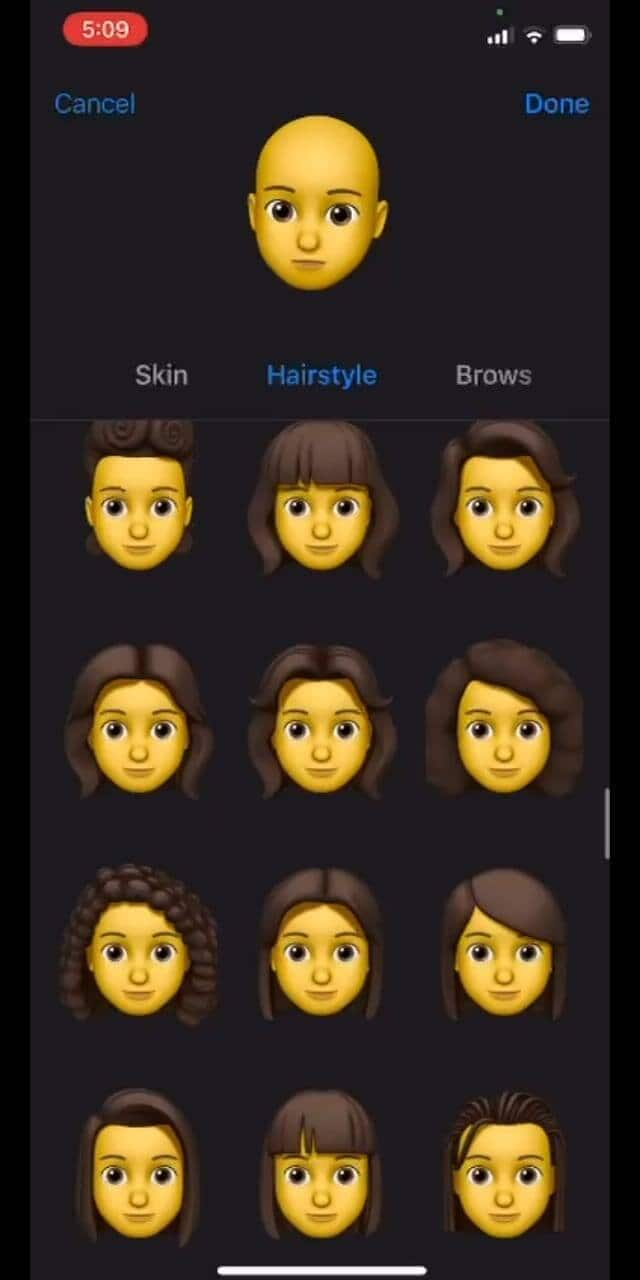
- En la pestaña de navegación, seleccione su estilo de cejas. Revisa todas las pestañas para elegir la gorra, los anteojos o incluso los AirPods perfectos para crear el memoji personalizado perfecto.
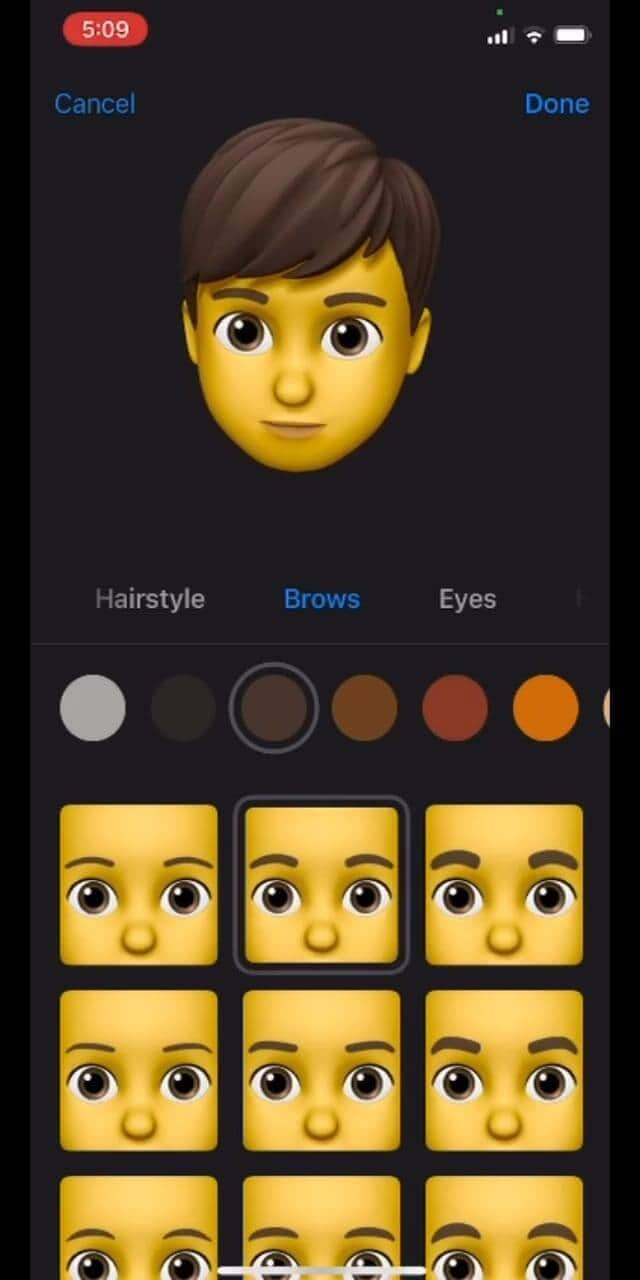
Método 2: Edite Memoji usando la aplicación Avatoon
Avatoon es una excelente aplicación para crear memojis que te permite editar memojis desde cero y tiene una amplia colección de funciones entre las que puedes elegir para que la caricatura se vea exactamente como tú. Incluso puedes crear automáticamente un memoji tomándote una selfie, y Avatoon hará el resto. En la creación manual, puede seleccionar cada detalle de pestañas, tatuajes, sombreros e incluso joyas.
Permítame mostrarle las formas fáciles de editar memoji usando las poderosas herramientas de Avatoons
- En primer lugar, descargue el lanzamiento de Avatoon.
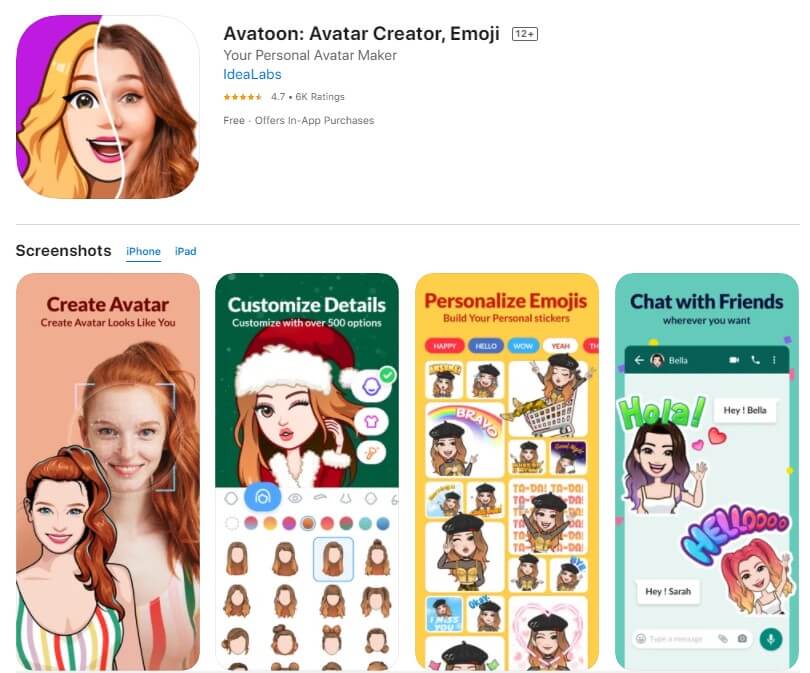
- Elija Creación manual para crear un emoji personalizado personalizado
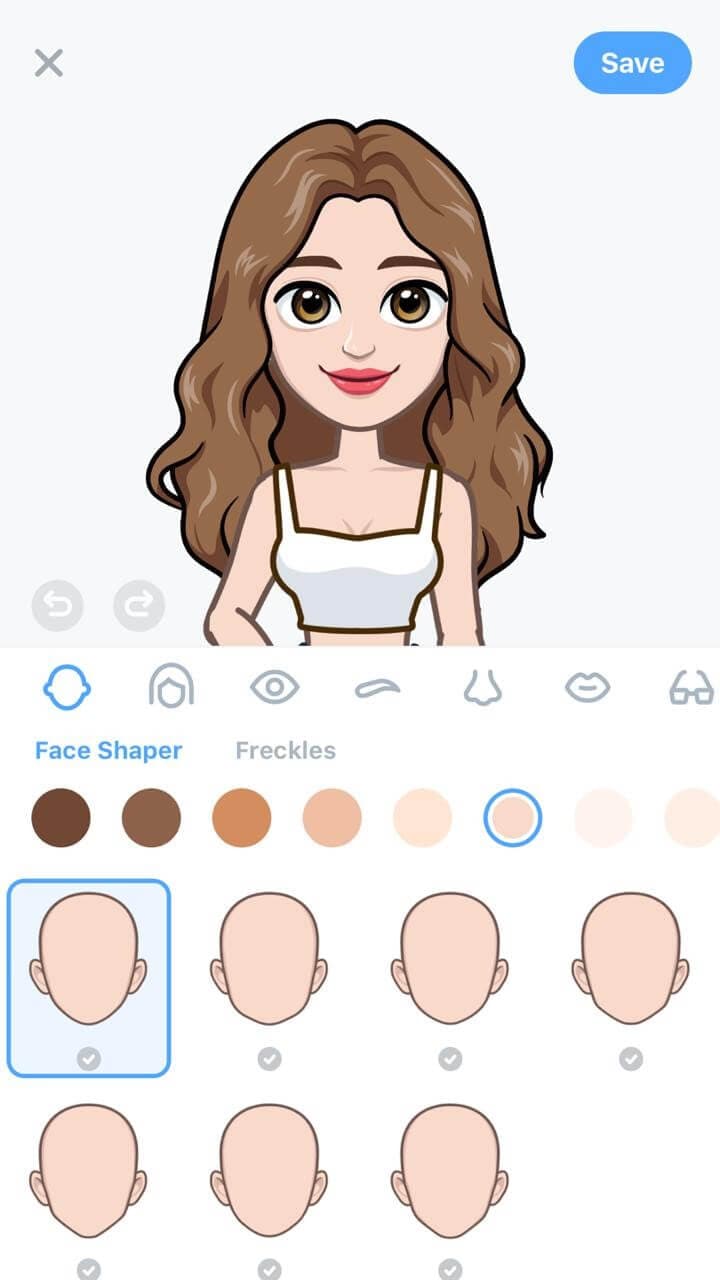
- Ahora puede elegir la forma de su rostro, peinado, ojos, cejas, etc. Agregue sombreros o anteojos que representen su estilo
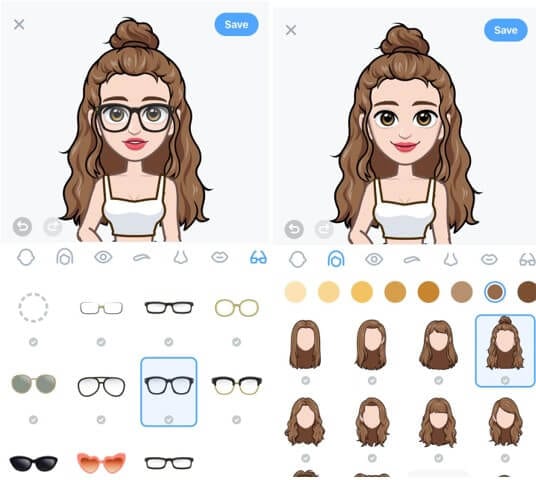
- Ahora que ha creado una caricatura básica, puede agregar detalles mucho más finos usando monedas.
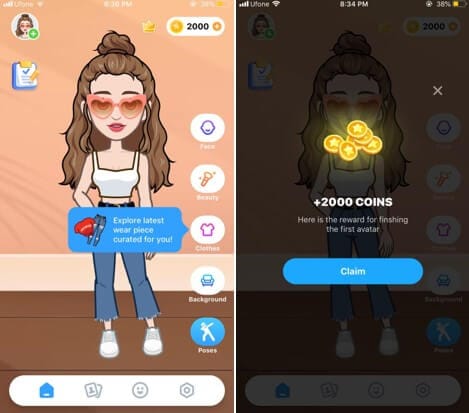
- Haga clic en Photobooth en la parte inferior para elegir un fondo genial para su memoji.
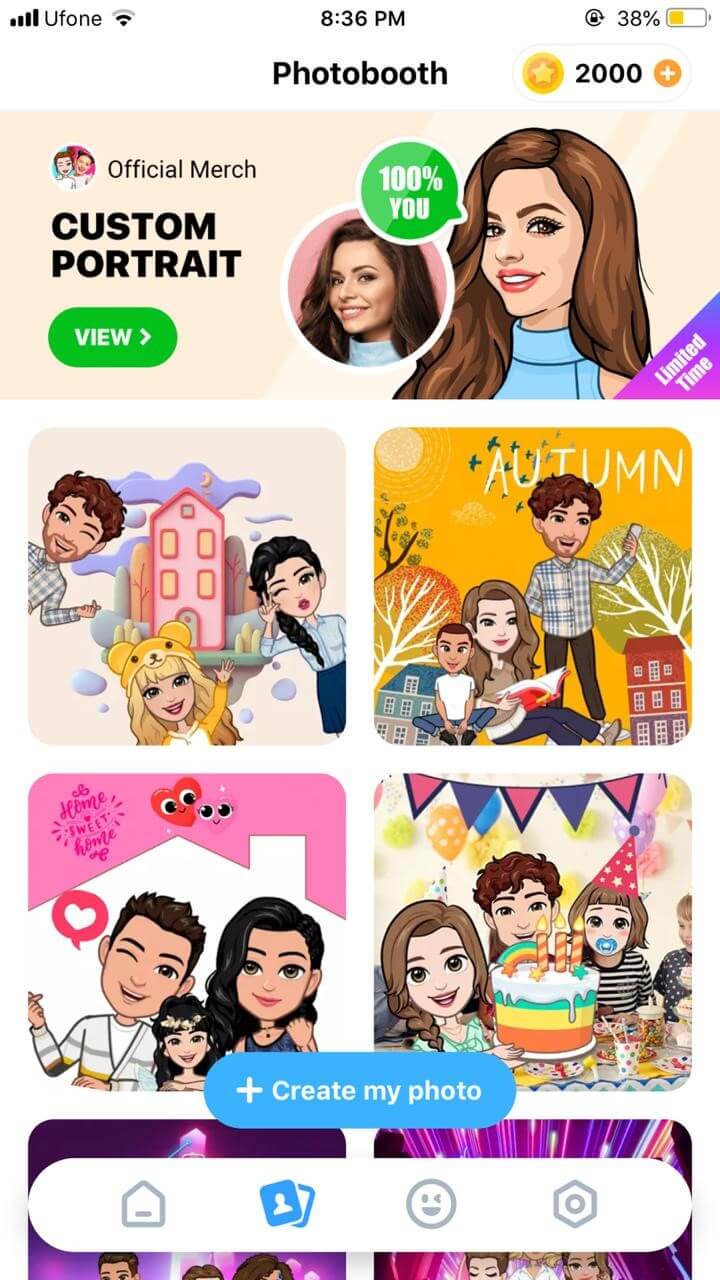
- Una vez que haya decorado el memoji, toque Poses, elija el estado de ánimo que desee y comparta instantáneamente a través de diferentes plataformas para compartir
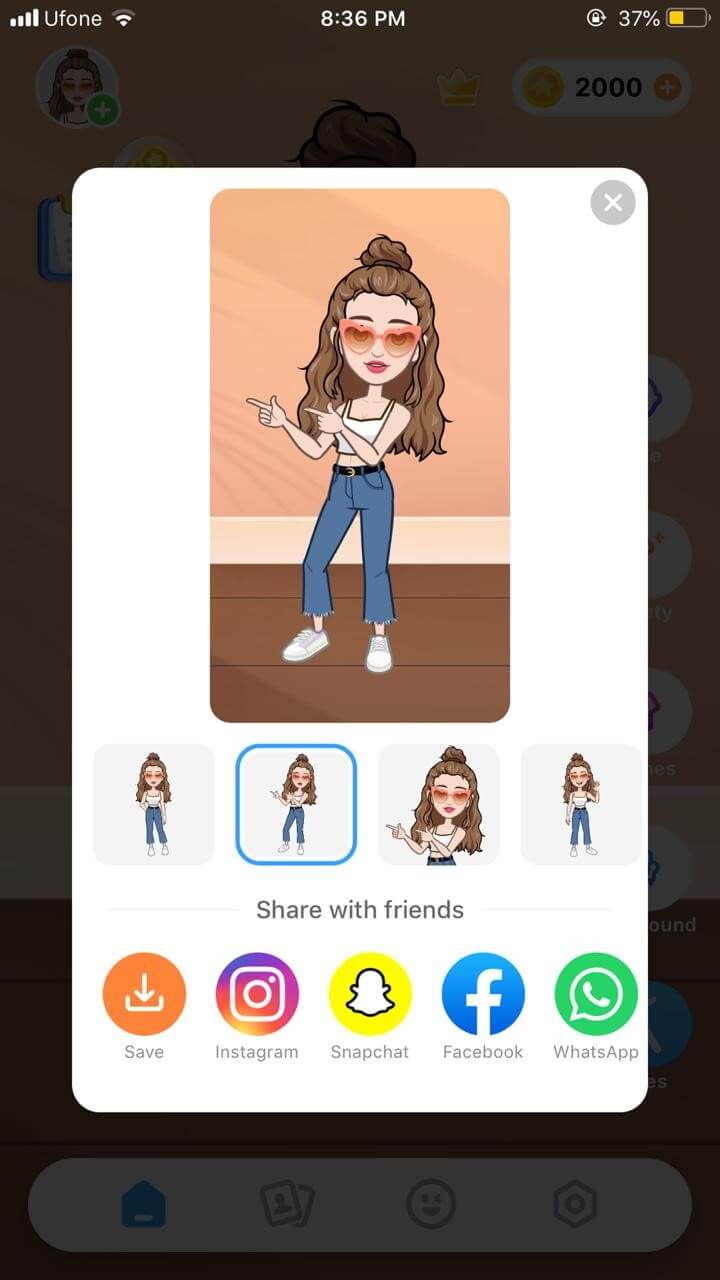
Parte 2: Cómo editar Memoji en Android
MojiPop es una increíble aplicación gratuita para hacer un emoji personalizado. Está repleto de pegatinas y caricaturas animadas para cada estado de ánimo o emoción. Simplemente tome una selfie y comience a comunicarse usando su cara de dibujos animados. Incluso puedes editar tus memojis para adaptarlos a tu estilo. Luego envía el memoji a tus amigos para sorprenderlos con un divertido memoji personalizado.
Si te preguntas cómo editar memoji, aquí tienes una breve guía:
- Inicie MojiPop y haga clic en Crear avatar. Tome una selfie o elija una imagen existente de su galería. Especifique el grupo de edad.
![]()
- MojiPop muestra instantáneamente los estilos de avatar, elija el que mejor se adapte a usted y haga clic en Siguiente
![]()
- Seleccione diferentes funciones en pestañas para cabello, ojos, sombreros para que el memoji personalizado se vea como usted. Haga clic en Confirmar para guardarlo.
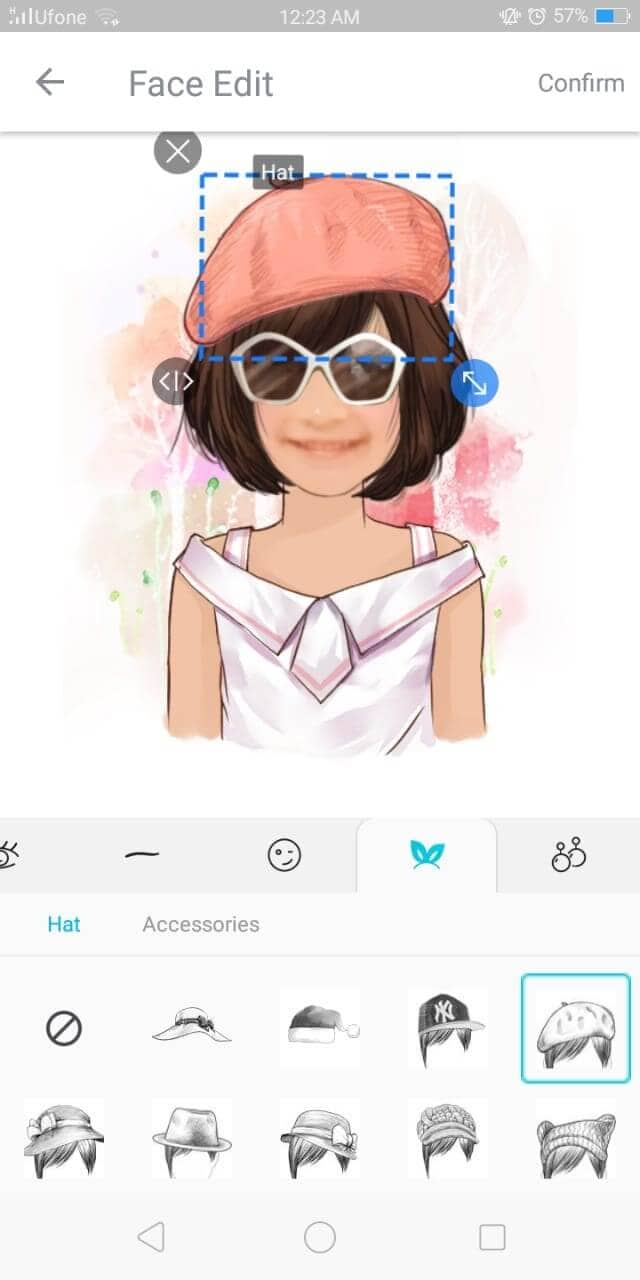
- En la pestaña Descubrir, elija una plantilla de gif para desear a alguien o expresar sus sentimientos.
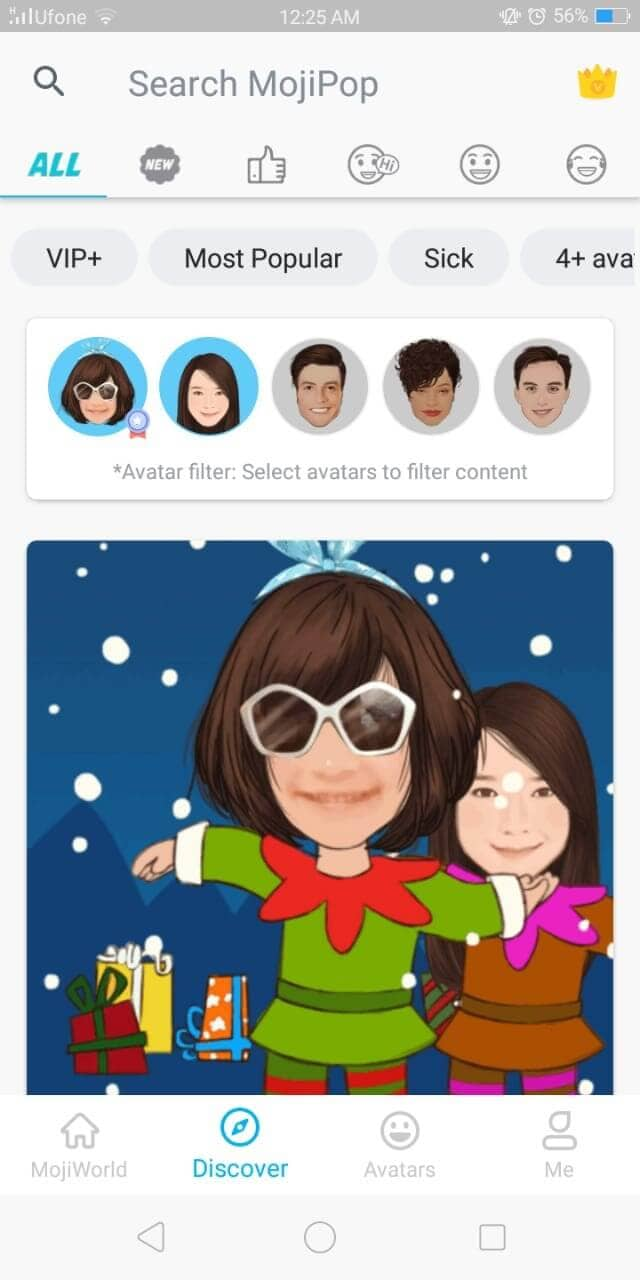
- Haga clic en el icono Compartir y elija la plataforma para compartir instantáneamente

¿Listo para editar Memoji usted mismo?
¿Estás listo para hacer que tus conversaciones sean más interesantes y atractivas usando memojis personalizados? Porque, ¿a quién no le gusta una versión en miniatura de sí mismos mostrando lo felices o enojados que se sienten? ¿Qué mejor que comunicarse sin decir una palabra?
Y esperamos que nuestro breve tutorial sobre cómo editar memoji te ayude a crear diferentes versiones de ti mismo para expresarte mejor.
Ahora que ya sabes cómo editar memoji a tu gusto, ¿a qué esperas? Edita y crea un avatar hilarante de ti mismo y disfruta enviando mensajes de texto.
últimos artículos